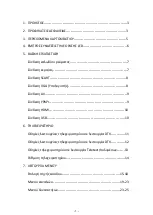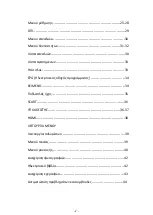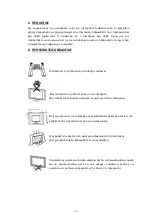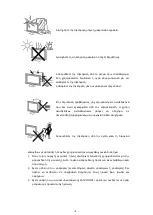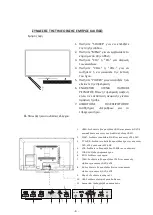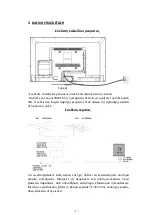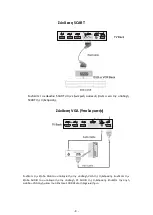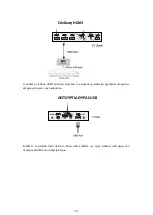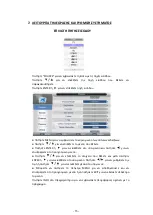Reviews:
No comments
Related manuals for FL40100

NE460
Brand: Samsung Pages: 61

FLX-3202
Brand: Element Pages: 1

NTH-4002
Brand: Naxa Pages: 33

24ME405V
Brand: Magnavox Pages: 37

LE55FHDF3300Z
Brand: TCL Pages: 26

HDLCD1900A
Brand: Sansui Pages: 28

FLS65700N
Brand: F&U Pages: 66

Z27H96
Brand: Zenith Pages: 44

XEPHIA 42 PW 110-6606 TOP
Brand: Grundig Pages: 36

TD930
Brand: GPX Pages: 16

IDLCD1904HD
Brand: Bush Pages: 25

qv220lti
Brand: SONIQ Pages: 36

KALED55XXXWB
Brand: Kogan Pages: 22

TV-4689TFT
Brand: Premier Pages: 17

37 XLC 3220 BA
Brand: Grundig Pages: 33

L40ND
Brand: Lloyd Pages: 5

LC-19KT42
Brand: XOCECO Pages: 38

STV-32LED14
Brand: Shivaki Pages: 36